如何使用PS将文字设置多种颜色?
相信很多人都在网上看到过一些文字,但是每个字的颜色都不相同,其实这是可以通过PS进行设置的,接下来小编就给大家介绍一下如何使用PS将文字设置多种颜色。
具体如下:
1. 首先第一步打开电脑中的【PS】软件,然后在软件中新建一个图层。
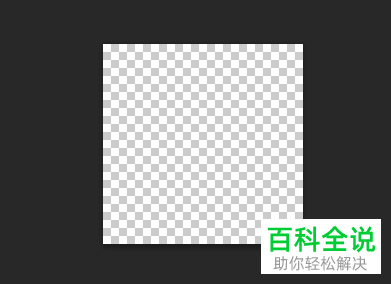
2. 第二步图层新建完毕后,根据下图箭头所指,点击最左侧工具栏中的【T】图标。

3. 第三步根据下图所示,在新建图层中输入一些文字,小编以【新年快乐】为例。

4. 第四步文字输入完成后,根据下图箭头所指,点击最左侧菜单栏中的【选框工具】图标。
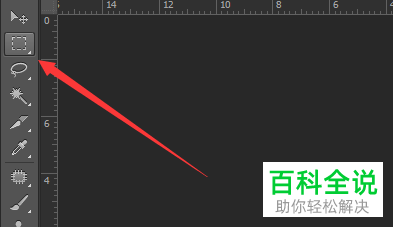
5. 第五步根据下图所示,可以根据自己的需求进行选择区域,小编这里以选择【新年快乐】上半部分为例。

6. 第六步选框完成后,根据下图箭头所指,鼠标右键单击页面右侧的【新年快乐】文字图层。
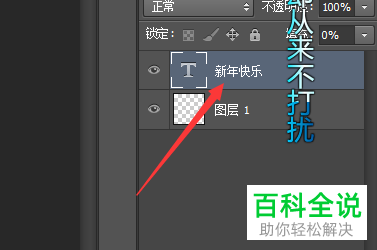
7. 第七步在弹出的菜单栏中,根据下图箭头所指,点击【栅格化文字】选项。
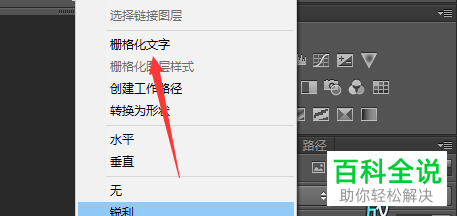
8. 第八步根据下图箭头所指,点击最左侧工具栏中的【油漆桶】图标。
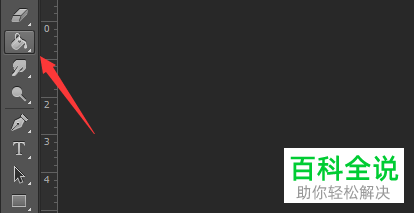
9. 最后根据下图所示,使用油漆桶给指定文字添加颜色,小编这里以红色为例,可以设置油漆桶颜色从而达到给文字设置多种颜色的目的。
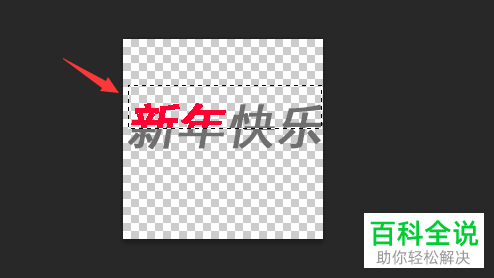
以上就是如何使用PS将文字设置多种颜色的方法。
赞 (0)

